
Оглавление:
- Шаг 1. Соберите материалы
- Шаг 2: PIR / Фоторезистор - Код
- Шаг 3: PIR / фоторезистор - электрическая схема
- Шаг 4: OLED / DHT - Код
- Шаг 5: OLED / DHT - электрическая схема
- Шаг 6: сбор данных с OLED
- Шаг 7: SD-карта - Код
- Шаг 8: SD-карта - электрическая схема
- Шаг 9: Сбор данных с SD-карты
- Шаг 10: объединение всего кода
- Шаг 11: предложения / устранение неполадок
- Шаг 12: проектирование модели
- Шаг 13: проверьте все вместе
- Шаг 14: Благодарности
- Автор John Day [email protected].
- Public 2024-01-30 11:48.
- Последнее изменение 2025-01-23 15:04.



Световое загрязнение влияет на всех нас во всем мире. С тех пор, как была изобретена лампочка, свет стал гораздо более популярен и особенно широко использовался в больших городах, таких как Нью-Йорк и Чикаго. Весь этот свет может воздействовать на очень много разных видов животных; например, детеныши черепах, которым нужно найти путь к океану, ориентируясь на луну, ошибочно принимают опасный уличный фонарь за луну и направляются к шоссе. Свет также влияет на миграцию птиц и их брачный период. Световое загрязнение влияет не только на животных, но и на нас. Когда мы выходим на улицу ночью и видим эти ослепляющие синие огни, наш разум начинает думать, что сейчас день. Следовательно, наш мозг не производит мелатонин; химическое вещество, необходимое для того, чтобы мы заснули. Поскольку этого химического вещества вырабатывается не так много, наш график сна нарушается, что вызывает множество других проблем.
Однако с нашим решением для защиты от светового загрязнения, Artemis, мы упрощаем создание лучшего будущего с точки зрения светового загрязнения. Наш свет имеет теплую цветовую температуру, чтобы не испускать синий свет, который заставляет нас думать, что мы должны бодрствовать до поздней ночи. С помощью Arduino Uno, нескольких различных датчиков и схем привязки наш свет включается или выключается в зависимости от активности в этом районе, темноты и т. Д. Благодаря нашему решению в атмосферу будет испускаться меньше света, поэтому мы, вместе со всеми животными, сможем наслаждаться красотой ночного неба, которое помогает сохранять блаженство окружающей среды.
Шаг 1. Соберите материалы
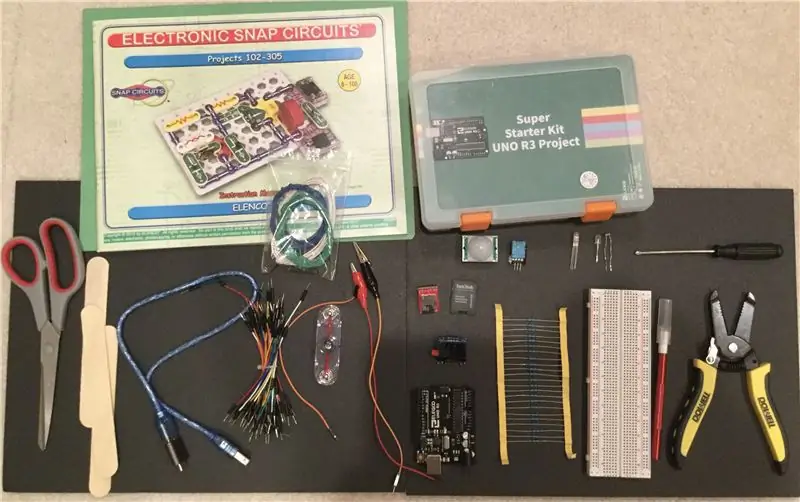
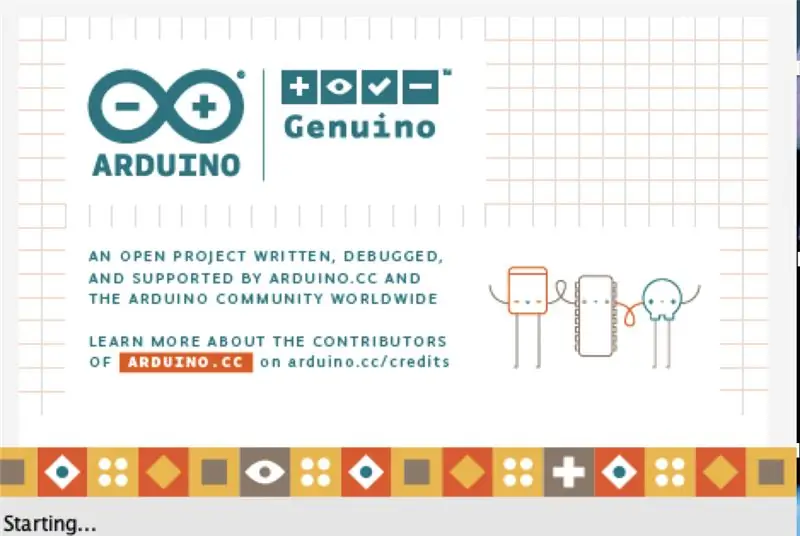
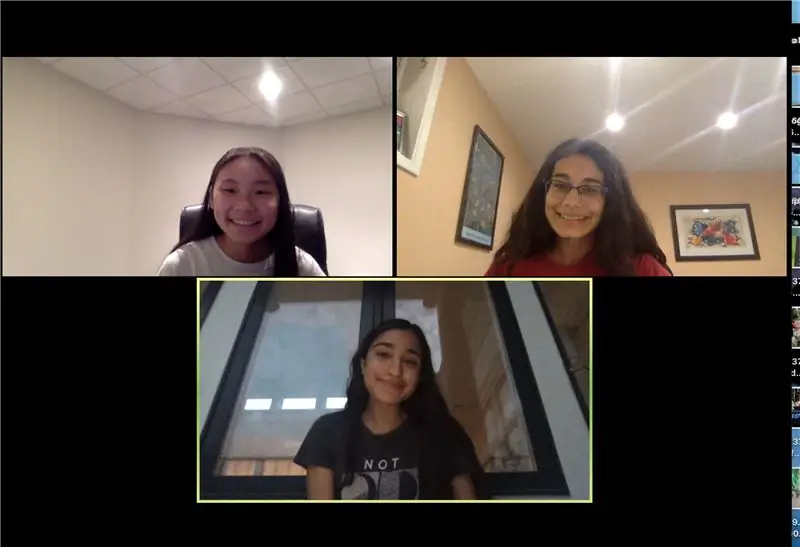
Первый шаг к созданию Артемиды - это сбор материалов.
Как видно на первом рисунке выше, вот список физических материалов, которые вам понадобятся:
-
Super Starter Kit Uno R3 Project - в нем будет ваш микроконтроллер, макетная плата и все датчики, которые вам понадобятся, чтобы вы могли использовать их для кодирования своего света. В частности, вам понадобятся:
- Кабель USB-Arduino (и адаптер, если у вас нет порта USB на вашем ноутбуке)
- Провода папа-папа
- Мужской-женский провода
- Сверхдлинные провода (при необходимости обрезать)
- Кабельные перемычки (для подключения фоторезистора Snap Circuits к макетной плате)
- Карта памяти micro SD и считыватель
- OLED-экран
- Микроконтроллер Arduino Uno
- Датчик PIR
- Датчик DHT (влажности / температуры)
- Резисторы 220 кОм
- Макет
- Светодиоды RGB (4x) или обычные светодиоды (4x)
- Фоторезистор
- Набор Snap Circuits Classic (как показано в руководстве выше). В частности, вам понадобится фоторезистор Snap Circuits.
- Ножницы
- Деревянные палочки
- Exacto-нож
- Инструмент для зачистки проводов
- Отвертка
- Черная сердцевина из пенопласта
- Чертеж
- Как показано на втором рисунке, вам понадобится приложение Arduino Genuino на вашем настольном / портативном компьютере для кодирования датчиков.
- Как показано на третьей картинке, для этого вам понадобятся друзья!
Шаг 2: PIR / Фоторезистор - Код
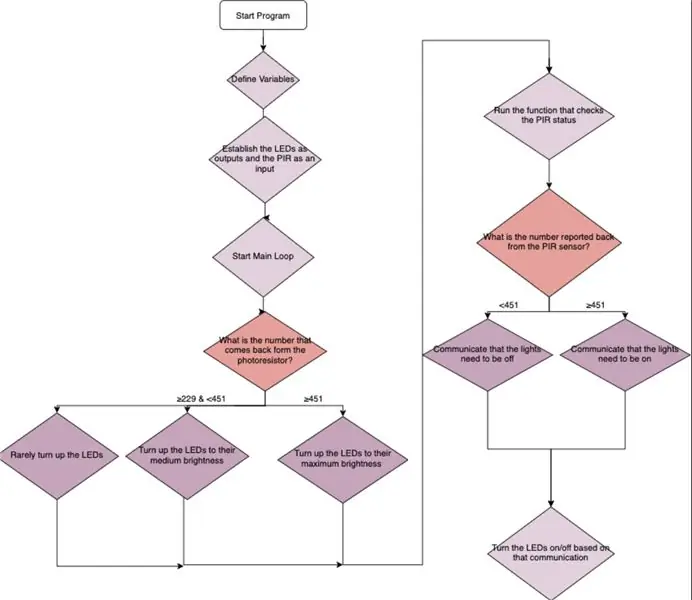
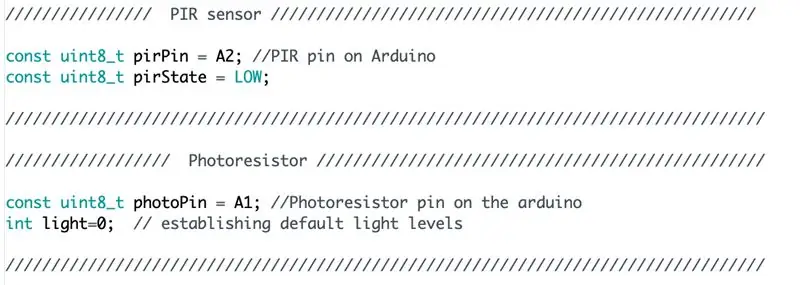
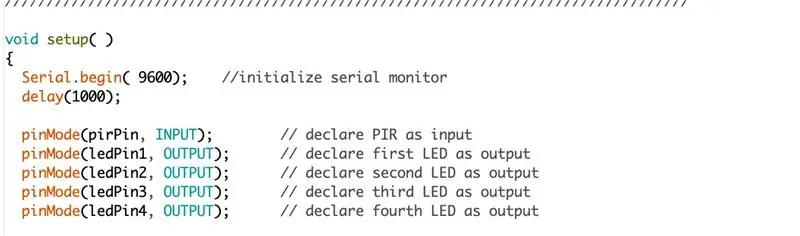
Первый код, который вы создаете, предназначен для PIR (датчика движения) и фоторезистора. Объединив эти два датчика в один код, мы можем заставить свет реагировать как на уровень темноты, так и на активность (или ее отсутствие) в области. Вот что делает каждая основная функция в коде:
setup (): эта функция активирует последовательный монитор и устанавливает вывод светодиода как выход, а вывод PIR как вход
loop (): эта функция запускает функцию photo_value () и функцию checkPIRStatus ()
NBhere (): эта функция записывает в светодиоды как выключенные, если датчик движения не включен
SBhere (): эта функция записывает светодиоды как включенные, чтобы они горели ярко, если датчик движения включен
checkPIRStatus (): эта функция получает данные от датчика, затем проверяет, превышает ли полученное значение 451. Если это так, а датчик выключен, он включается и запускается SBhere (). Однако, если сообщаемое число мало и датчик включен, датчик отключается и запускается NBhere ().
photo_value (): эта функция проверяет, является ли число высоким, средним или низким, и соответственно изменяет интенсивность света.
Шаг 3: PIR / фоторезистор - электрическая схема


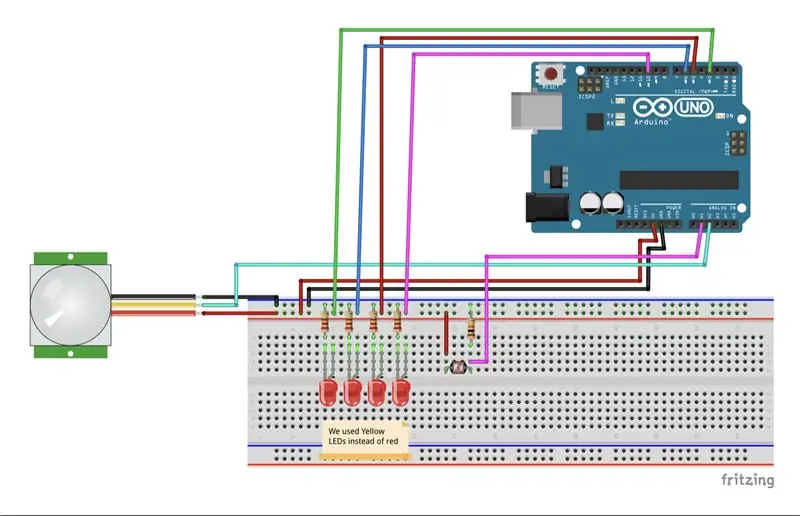
После успешной компиляции кода подключите макетную плату так же, как на диаграмме Fritzing выше. После того, как вы закончите, убедитесь, что все подключено правильно и что все в порядке. Помимо 4-х обычных светодиодов или светодиодов RGB вам понадобятся:
- Датчик PIR
- Фоторезистор
- Три провода папа-мама
- Провода папа-папа
- 4 резистора 220 кОм
После того, как ваш код успешно загрузится на доску, помашите рукой над датчиком PIR. Индикаторы должны загореться и загореться, и если вы откроете монитор последовательного порта, он должен прочитать «Обнаружено движение!». Как только вы уберете руку с PIR, на последовательном мониторе должно появиться сообщение «Движение завершено!», А светодиод (или светодиод RGB, как показано на диаграмме фритзинга) должен погаснуть и погаснуть:).
Что касается фоторезистора, если вы накроете его, светодиод должен стать ярче и / или включиться, а когда вы поднимете руку, светодиод должен погаснуть. Если вы включите все огни в вашем районе, светодиод должен быть близок к выключению.
Шаг 4: OLED / DHT - Код
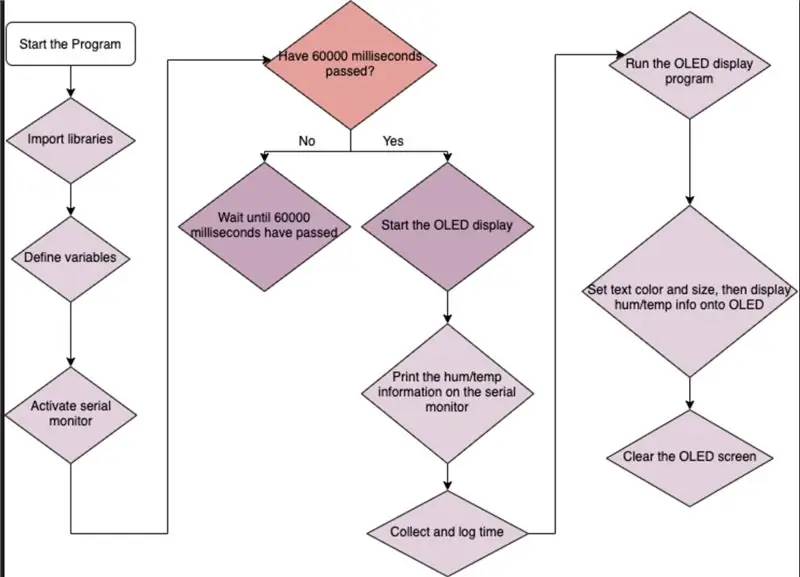
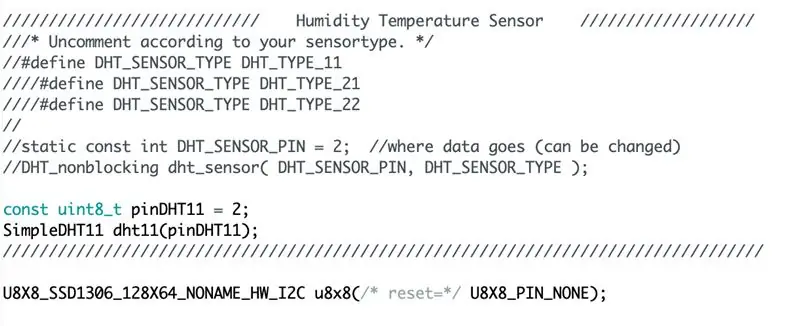
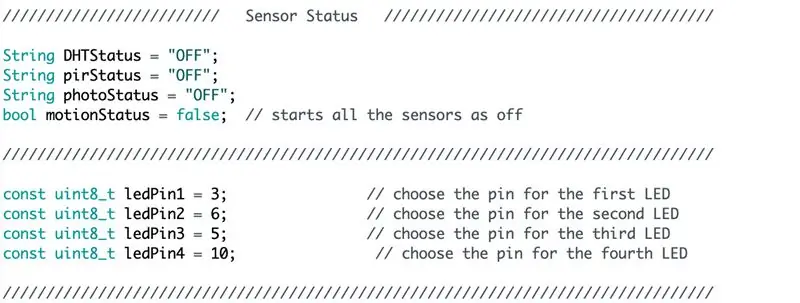
Как только вы закончите с сегментом кода PIR / фоторезистора, вы готовы перейти к коду OLED / DHT! При правильной работе этот код должен принимать данные о влажности / температуре из окружающей среды и после отображения этой информации на последовательном мониторе должен отображать эту информацию, а также состояние любых других датчиков на OLED-экране.
Вот что делает каждая функция в коде:
setup (): эта функция активирует последовательный монитор и инициализирует библиотеки
loop (): эта функция создает переменные для температуры / влажности, а затем отображает информацию для влажности / температуры на OLED-экране и последовательном мониторе.
Вот конкретные библиотеки, которые необходимо загрузить для запуска этого кода:
Библиотека U8g2
Примечание: приведенный выше код предназначен как для DHT / OLED, так и для SD-карты, а перечисленные функции являются теми, которые контролируют только датчики DHT / OLED.
Шаг 5: OLED / DHT - электрическая схема

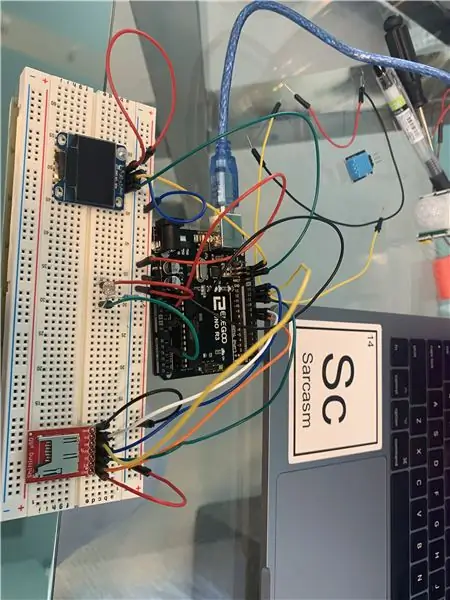
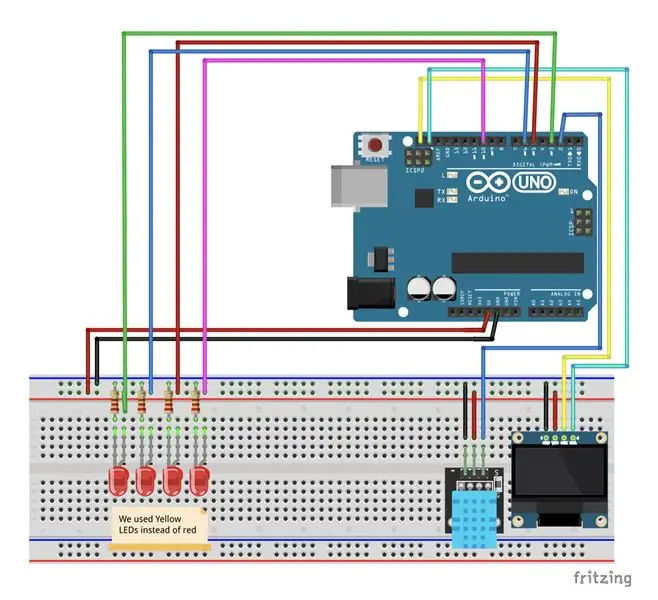
После успешной компиляции кода подключите макетную плату так же, как на диаграмме Fritzing выше. После того, как вы закончите, убедитесь, что все подключено правильно и что все в порядке. Помимо 4-х обычных светодиодов или светодиодов RGB вам понадобятся:
- OLED-экран
- Датчик DHT
- Провода папа-папа
- 4 резистора 220 кОм
После успешной загрузки кода на плату информация о влажности / температуре должна появиться на последовательном мониторе, а после того, как на OLED-экране отобразится экран Adafruit, данные о влажности и температуре должны появиться вверху со статусом каждого из датчиков. говоря "ВКЛ" или "ВЫКЛ" под ним:).
Шаг 6: сбор данных с OLED
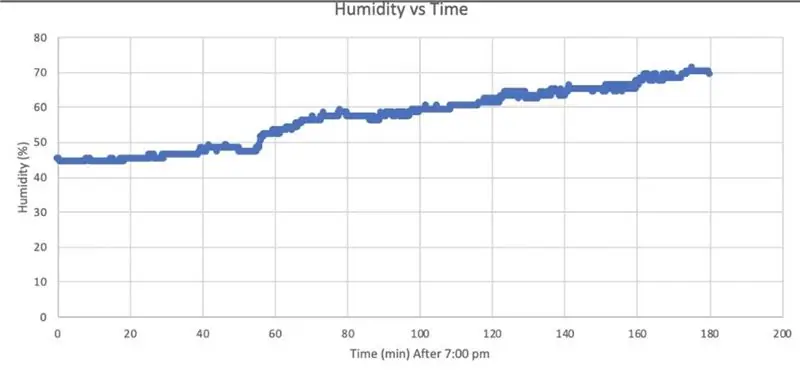
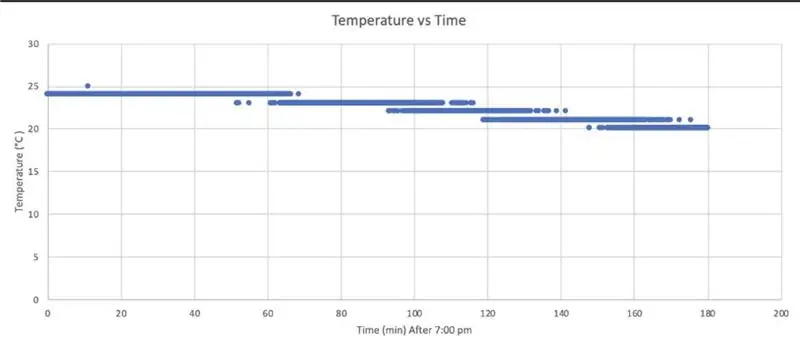
Используя последовательный монитор, мы смогли преобразовать данные влажности / температуры в график. Когда ваш код работает успешно и вы видите правильную информацию о влажности / температуре на последовательном мониторе, нажмите «Инструменты», затем «Последовательный плоттер». Как только вы нажмете это, вы должны получить график данных. Для сбора данных прикрепите датчик DHT к макету, запустите окончательный код, а затем установите датчик DHT рядом с окном или снаружи от заката до восхода солнца, чтобы получить данные.
На графике справа от температуры по Цельсию в зависимости от времени температура постепенно снижается по мере того, как солнце садится. Эти данные были собраны во время заката с 19:00 до 22:00. Ночное время часто дает более низкие температуры по сравнению с днем, потому что солнце больше не нагревает непосредственно местность. Эти измерения были собраны с помощью датчика DHT, который собирает данные как о температуре, так и о влажности.
График слева представляет собой измерение процента влажности воздуха в зависимости от времени. Данные были собраны с 19:00 до 22:00 с помощью датчика DHT. Со временем влажность стала увеличиваться, что, возможно, могло указывать на выпадение осадков в ближайшем будущем. Осадки - важный фактор, который следует учитывать при проектировании осветительных приборов, поскольку погодные явления, такие как дождь, снег и туман, могут снизить видимость и повлиять на рассеяние света.
Шаг 7: SD-карта - Код
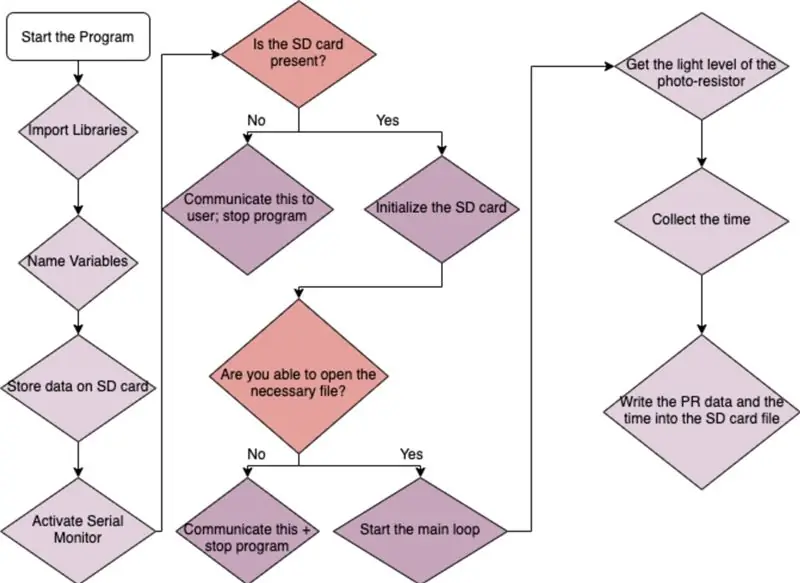
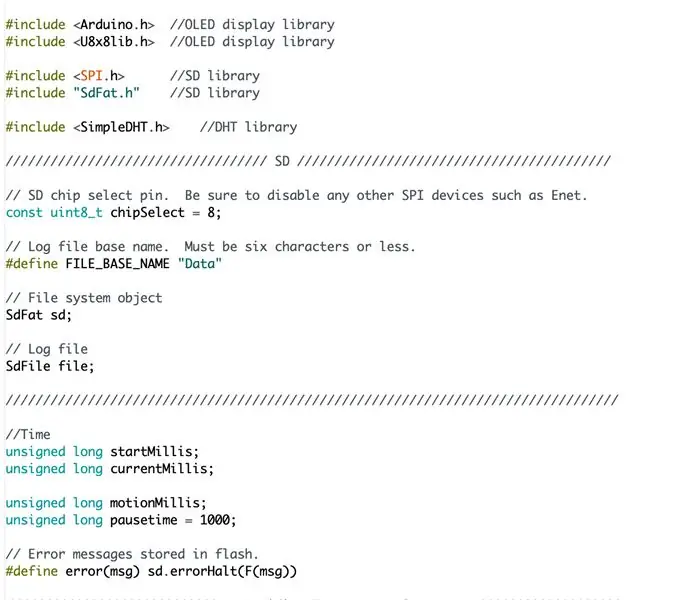
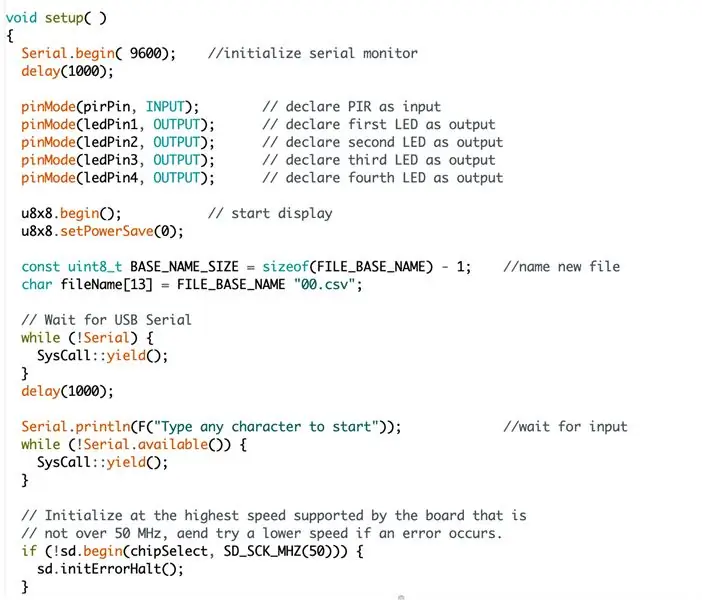
Теперь, когда вы успешно закодировали сегмент OLED / DHT и сегмент PIR / фоторезистора, вы готовы к последнему сегменту: коду SD-карты. При правильной работе этот код предназначен для того, чтобы SD-карта считывала данные фоторезистора и отображала тенденции освещения в течение дня.
Вот что делает каждая функция в коде:
setup (): эта функция активирует последовательный монитор и регистрирует любые данные на последовательном мониторе.
loop (): эта функция устанавливает таймер
writeHeader (): эта функция печатает заголовки данных в файл SD-карты
logData (): эта функция записывает время, влажность и температуру в файл SD-карты.
Дополнительные библиотеки, которые вам понадобятся:
- Библиотека SD. FAT
- Простая библиотека DHT
Шаг 8: SD-карта - электрическая схема

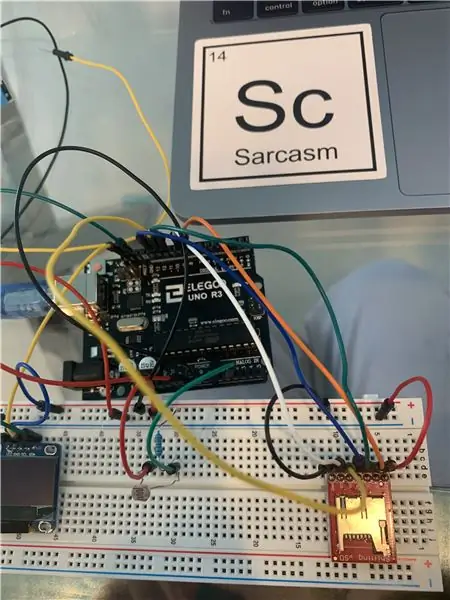
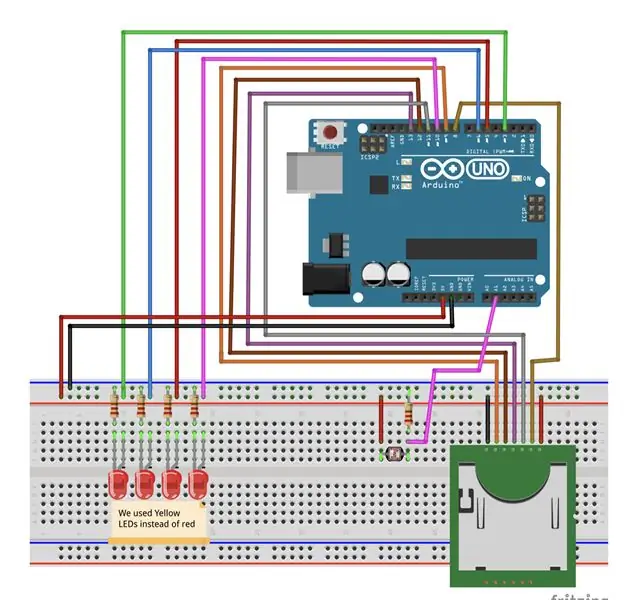
После успешной компиляции кода подключите макетную плату так же, как на диаграмме Fritzing выше. После того, как вы закончите, убедитесь, что все подключено правильно и что все в порядке. Тебе понадобится:
- Устройство чтения SD-карт
- Фоторезистор
- Провода папа-папа
- 1 резистор 220 кОм
После успешной загрузки кода оставьте фоторезистор у окна или вынесите его на улицу, во двор. Оставьте на закате до восхода солнца, а когда вернетесь, выньте карту micro SD. Затем, используя устройство для чтения SD-карт, пусть ваш ноутбук прочитает информацию и создаст на ее основе график!
Шаг 9: Сбор данных с SD-карты
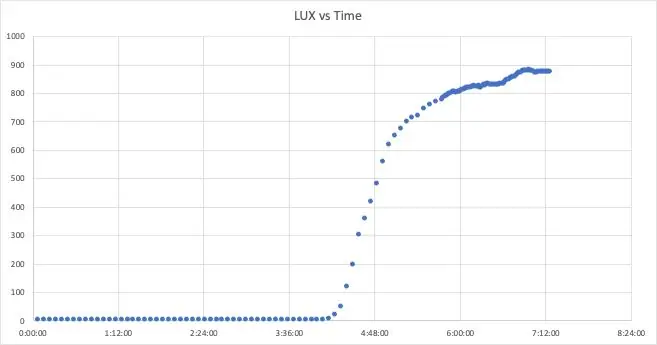
Выше приведено изображение данных, которые мы собрали из значений фоторезистора с SD-карты. Цель сбора этих данных - увидеть тенденции освещения в течение ночи, чтобы мы могли увидеть, есть ли какой-либо очень навязчивый источник искусственного света, который нарушает жизнь всех животных на Земле.
Для сбора данных подключите фоторезистор к макетной плате, используя схему Фритцинга, и запустите окончательный код, который находится в zip-файле в конце инструкции. Вставьте карту micro SD в считывающее устройство и установите фоторезистор у окна или снаружи от заката до восхода солнца для сбора данных.
Эти данные были собраны фоторезистором, который измеряет интенсивность света. Данные были собраны с 12:00 до 6:45 и включают восход солнца. С восходом солнца интенсивность света увеличивалась, в результате чего значения, полученные фоторезистором, увеличивались. Эти данные можно использовать для определения необходимости искусственного освещения, поскольку фоторезистор определяет интенсивность естественного света в окружающей среде и может определить, когда он достаточно яркий, чтобы создать видимый пейзаж без искусственного освещения.
Шаг 10: объединение всего кода
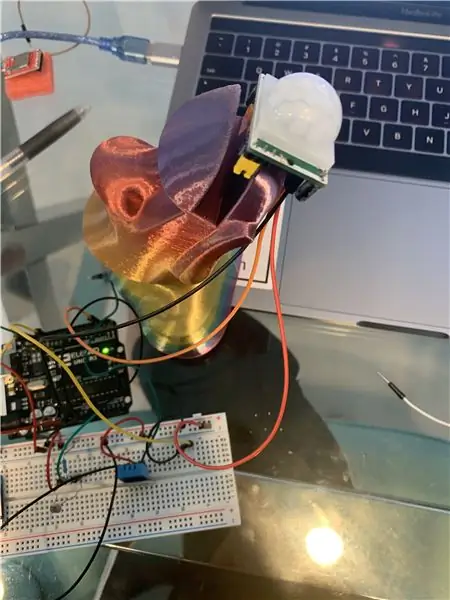

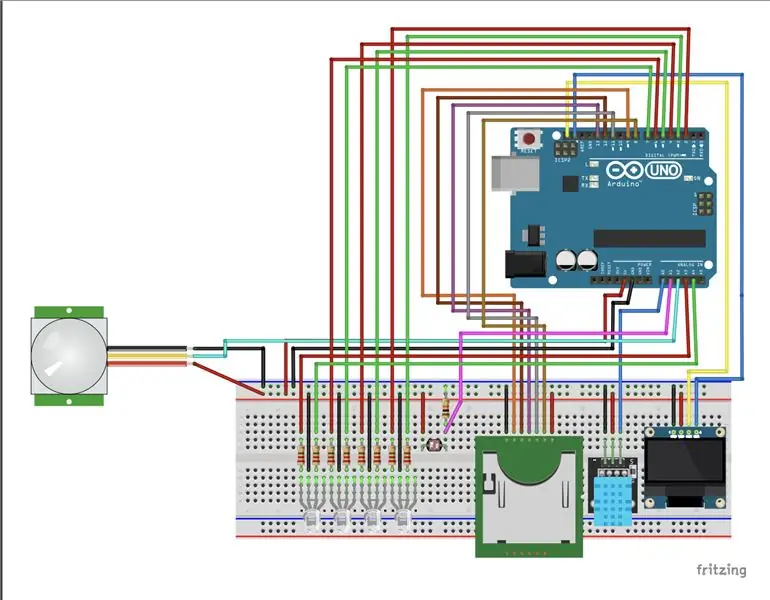
После того, как вы закончите кодирование трех отдельных компонентов кода, пора собрать их все вместе! Взяв три компонента вашего кода, убедитесь, что между всеми программами нет ничего одинакового, а затем поместите их в другую программу. После этого убедитесь, что все подключено к вашей макетной плате, как показано на диаграмме Фритцинга, и запустите программу! Для нас было несколько раз, когда код не работал, когда мы объединили все компоненты, поэтому взгляните на часть этого руководства, посвященную устранению неполадок, если сначала кажется, что что-то не работает.
Шаг 11: предложения / устранение неполадок
Ниже приведены некоторые рекомендации по устранению проблем, которые могут возникнуть при работе над кодом. По опыту мы знаем, что код иногда может быть очень раздражающим и утомительным, поэтому, надеюсь, эти советы помогут вам воспроизвести наше * решение для светового загрязнения *:).
Общий:
- Убедитесь, что все ваши провода подключены к правильным контактам, о которых вам сообщается в программе при определении переменных.
- Убедитесь, что все ваши провода подключены правильно (например, возможно, отрицательная сторона вашего светодиода и положительная сторона должны быть переключены)
- Убедитесь, что у вас нет RGB на макете при кодировании светодиодов и наоборот.
Если программист не отвечает:
- Перезагрузите Arduino и ваш микроконтроллер.
- Отключите и снова подключите USB
- Убедитесь, что ваш порт - Arduino Uno (перейдите в «Инструменты», затем «Порт»).
- Откройте новый пустой файл и попробуйте запустить его, а затем запустить исходный код.
Не можете найти здесь решение?
Попробуйте перейти на https://www.arduino.cc/en/Guide/Troubleshooting2 (официальный сайт устранения неполадок Arduino) и найдите свою проблему.
Шаг 12: проектирование модели
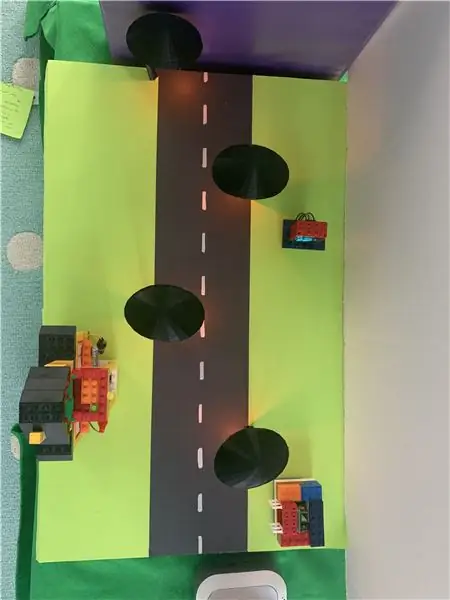



Используйте схемы в zip-файле, чтобы спроектировать и распечатать источники света (однако 3D-принтер не нужен). Чтобы приступить к конструированию модели, вырежьте кусок пенопласта или плакатного картона размером примерно 56 см x 37 см. Чтобы упростить электромонтаж, приподнимите доску, приклеив к углам деревянные бруски горячим способом. Создайте свою дорогу и траву, приклеив к доске полосы черной плотной бумаги и вырежьте отверстия там, где должны быть лампы. Разместите их поровну, разделив длину доски на 4 части и вырезав промежутки в основании. Определите расположение ваших датчиков (фоторезистор и PIR) и OLED-экрана, чтобы вы могли вырезать части основания, чтобы пропустить провода к Arduino. После того, как все отверстия будут вырезаны, начните протягивать провода, чтобы они прошли под моделью и прикрепились к Arduino. Как только все будет доработано, горячим клеем датчики и фары на место!
Шаг 13: проверьте все вместе
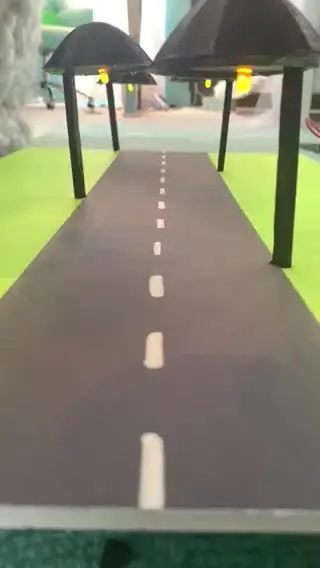


Теперь, когда все компоненты дизайна, электричества и кодирования закончены, пришло время проверить вашу работу! Загрузите свою программу на доску, и, если она работает, поздравляю !! Если нет, вернитесь к части этого руководства, посвященной устранению неполадок, и посмотрите, сможете ли вы решить проблему.
Решения для защиты от светового загрязнения, такие как Artemis, необходимы для того, чтобы вернуть всем ночное небо. На протяжении веков люди боялись ночного неба и воспринимали свет как спасителя, хотя многие животные страдают от обилия света вблизи их естественной среды обитания. Используя это решение для защиты от светового загрязнения, мы можем сделать шаг к улучшению окружающей среды, чтобы мы и все другие животные на Земле не были нарушены их естественным расписанием, чтобы все мы могли жить счастливыми и здоровыми!
Шаг 14: Благодарности
Большое спасибо за то, что прочитали нашу инструкцию!:) Этот проект был бы невозможен без следующих групп, поэтому мы хотели бы поблагодарить некоторых людей:
- Хесус Гарсия (наш инструктор в программе Adler ASW) за то, что научил нас использовать эти датчики и помог нам устранять неполадки!
- Кену, Гезе, Крису, Келли и остальным членам команды Adler Teen Programs за помощь в этом проекте.
- Приглашенные докладчики ЛаШель Спенсер, Карлос Роа и Ли-Вей Хунг за увлекательные выступления, которые вдохновили нас на продолжение творчества в наших проектах.
- Snap Circuits за то, что прислали нам очень интересный комплект, который помог нам узнать больше о схемах и помог нам с нашим финальным проектом.
- жертвователям Адлера за просмотр нашей финальной презентации и отзывы:)
Кроме того, выше находится zip-файл со всеми диаграммами, моделями, библиотеками и кодом, которые мы использовали для создания этого решения для защиты от светового загрязнения. Мы рекомендуем вам скачать это, если вы хотите сделать это дома!
Загрузите весь наш репозиторий для этого решения по защите от светового загрязнения здесь!
Рекомендуемые:
Модельный проект парка светового загрязнения: 15 шагов

Модельный проект парка светового загрязнения: Световое загрязнение является серьезной проблемой во многих крупных городах по всему миру. Чрезмерное количество света в наших городах может нарушить миграционные схемы различных животных, таких как черепахи и птицы, и привести к их гибели, испортить гастроном
Решение IOT для совместного использования велосипеда: 6 шагов

Решение IOT для совместного использования велосипеда. В наши дни в Китае очень популярен общий велосипед. На рынке представлено более 10 марок велосипедов для шеринга, и «мобайк» является самым известным, у него более 100 миллионов зарегистрированных пользователей, и он распространился на другие города, чем
ESP32 - дешевое решение для отладки в Circruit: 5 шагов

ESP32 - дешевое решение для отладки в Circruit: Здравствуйте! В этом руководстве описано, как настроить дешевый адаптер JTAG на базе микросхемы FTDI 2232HL, с визуальным кодом и дополнением для arduino. - Модуль FTDI 2232HL с USB-разъемом от 8 $ на ebay и никакого платного программного обеспечения не требуется. Это здорово
Куртка для светового шоу, реагирующая на музыку: 7 шагов (с изображениями)

Куртка для светового шоу, которая реагирует на музыку: это руководство было создано в рамках моего последнего года работы над моей степенью в области музыкальных технологий и прикладной электроники в Йоркском университете. Он предназначен для музыкантов, интересующихся электроникой. Готовым продуктом будет светодиодная матрица
Световая рамка (для светового короба для фотосъемки Tekjocks): 3 шага

Световая рамка (для светового короба для фотосъемки Tekjocks): вот продолжение моего светового короба для фотосъемки. Я не собираюсь вдаваться в подробности об этом, поскольку все зависит от того, какой размер трубки вы получите, и определит, какое оборудование вам понадобится. Итак, это будет очень простой урок. Я отправлю
